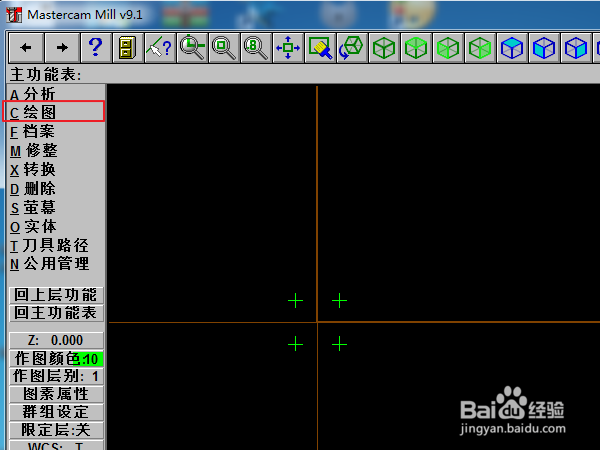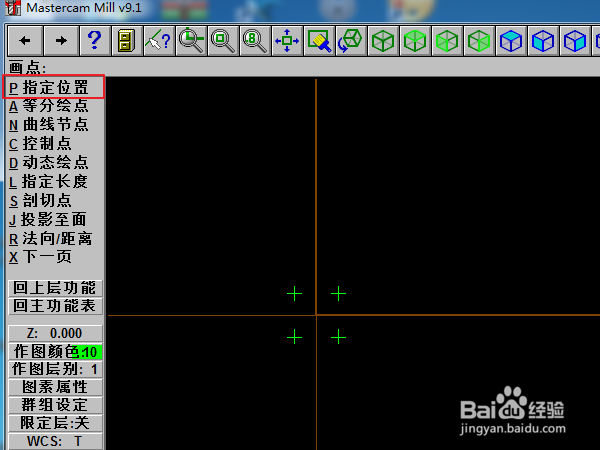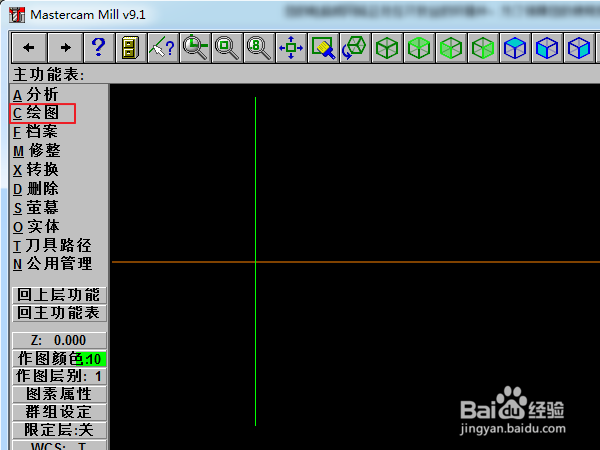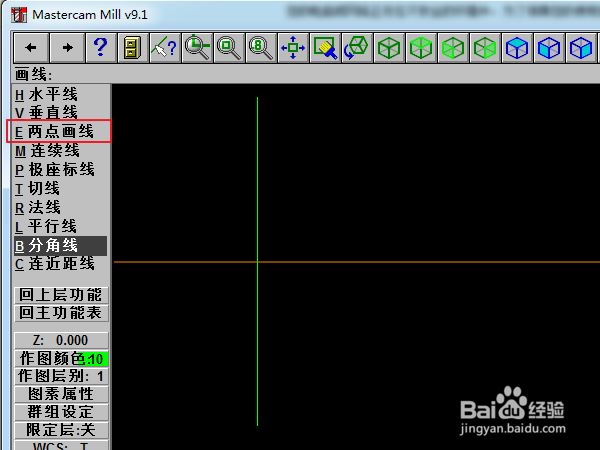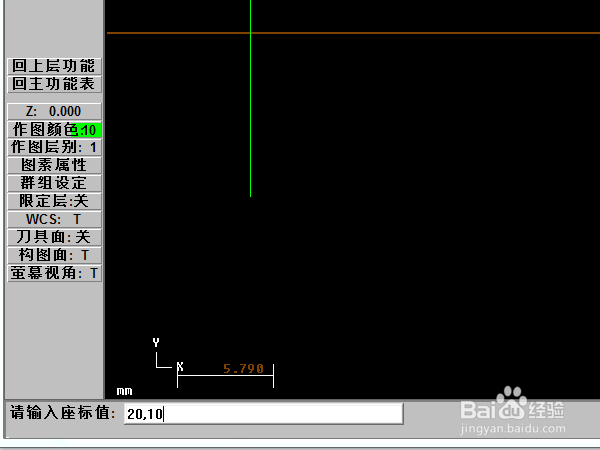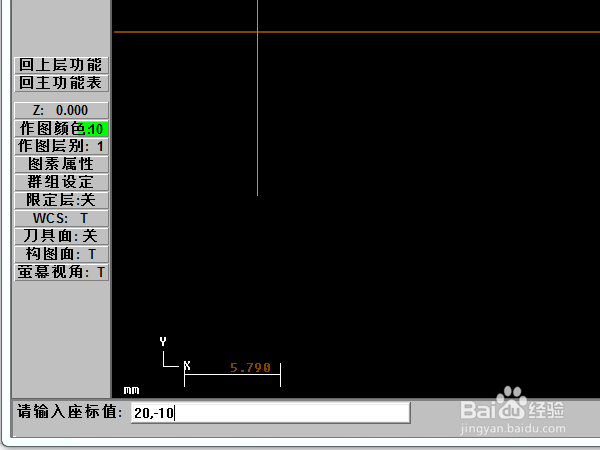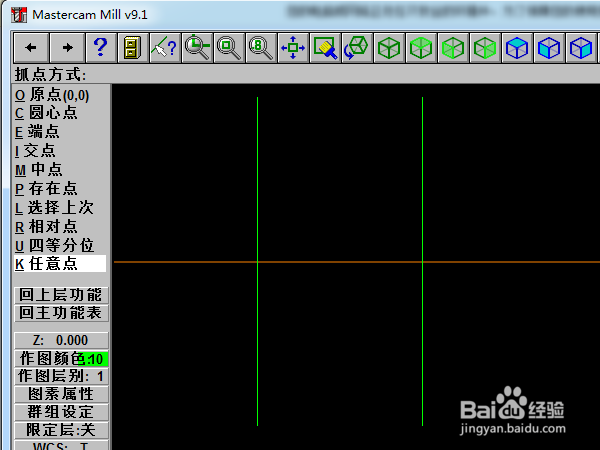MasterCAM 9.1 2D制图绘制 点线面
本篇主要详细的讲解Mastercam9.1 如何绘制 点线面! 点到线,线到面; 任意2点成1线, 几条闭合的线又组成面! 这里我将详细讲解, 点线面 如何绘制,快捷键和鼠标点击的两种方法!
工具/原料
MasterCAM 9.1
Windows 系列系统(建议XP系统)
绘制:点
1、鼠标 点击 "C 绘图" --> 点击 争犸禀淫"P 点" --> 点击 "P 指定位置"快捷键:按键 &qu泠贾高框ot;C" --> 按键 "P" --> 按键 "P" ("CPP" 指定位置点)
2、键盘输入指定点的坐标 (20,20) 后按键 "回车";这里的(20,20)表示 X坐标为:20 Y坐标为:20
绘制:线
1、鼠标 点击 "C 绘图" --> 点击 争犸禀淫"L 直线" --> 点击 "E 两点画线"快捷键:按键 "C" --> 按键 "L" --> 按键 "E" ("CLE" 两点画线)
2、注意Mastercam 软件右下方提示! 会提示当前步骤,!这里我们要输入线的"起始 点"位置: 我输入的是:(20,10) 回车后,起始点会在(20,10) 位置上!
3、输入直线的"终止点"位置 我这里输入的是:(20,-10) 按键 "回车"
绘制:面
1、面就是 几条线的闭合,这里我还是用: 争犸禀淫"两点画线" 快捷键是 "CLE"抓点方式: "端点" 鼠标点击其中一条线的一端!继续抓点方式: "端点" 鼠标点击另一条线的一端!
2、重复上面操作,帮线的另一端也:"两点画线" 连接起来,形成一个 矩形,这就是一个简单的面了!
声明:本网站引用、摘录或转载内容仅供网站访问者交流或参考,不代表本站立场,如存在版权或非法内容,请联系站长删除,联系邮箱:site.kefu@qq.com。
阅读量:76
阅读量:23
阅读量:49
阅读量:53
阅读量:91